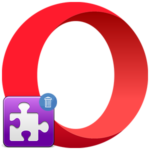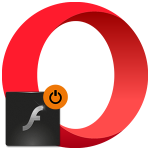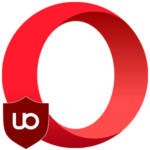При загрузке Оперы открывается ненужный сайт
Если в Опере постоянно открывается сайт непонятного происхождения, то это может быть связано с тем, что ранее устанавливалось какое-то ПО и пользователь не снял соответствующую галочку в установщике. Также к такому эффекту могли привести установленные расширения.
Содержание
Подробности
Радует то, что существует всего один способ исправления ситуации. Однако после того, как все вернется на круги своя необходимо проверить компьютер на вирусы, а расширения браузера на адекватность.
Но сначала нужно разобраться с главной проблемой. Для этого есть один весьма неплохой способ. Он не потребует от пользователя каких-то специальных знаний и умений. Да и подробная инструкция облегчит задачу.
Инструкция
Стоит отметить, что данный способ является универсальным. Он работает и в том случае, если проблема вызвана вирусами, и при условии, что сие – работа расширений. Именно поэтому многие специалисты рекомендуют использовать именно этот вариант. Он является наиболее эффективным из всех.
Самое интересное, что для решения проблемы даже не понадобится никаких дополнительных программ. Все, что нам нужно – сам браузер. Именно с его настройками мы и будем работать. А на втором этапе мы отредактируем ярлык Оперы. В общем, все не так сложно, как кажется. Вот подробный алгоритм действий:
- Сначала запускаем браузер.
- Далее нужно найти в правом верхнем углу кнопку «Меню» (с красной буквой «О») и нажать на нее.
- В контекстном меню, которое появится после нажатия, кликаем по пункту «Настройки».

- Находим в списке параметров блок «При запуске».
- Здесь активируем режим «Восстановить вкладки с предыдущего сеанса» или же «Запускать с начальной страницы». Все остальные варианты в данном случае не подходят.
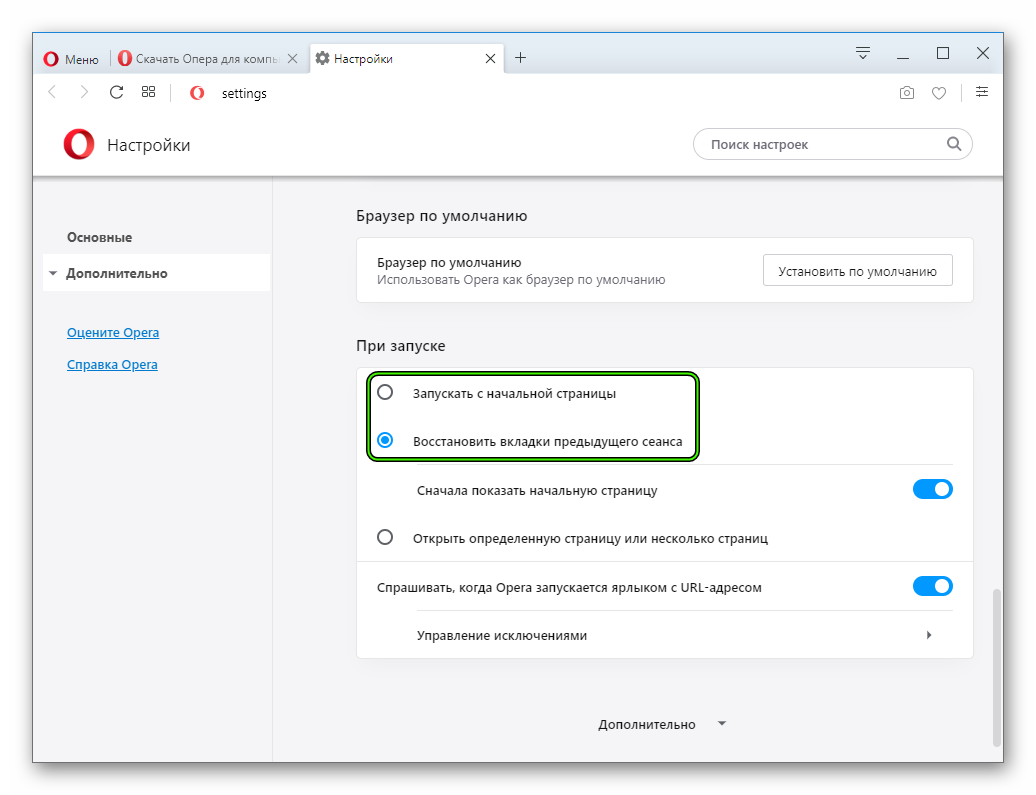
После этого следует закрыть браузер. Однако это только первый этап. Если все оставить, как есть, то через некоторое время назойливый сайт опять будет появляться при запуске. Так что переходим ко второму этапу. Здесь все просто. Вот инструкция:
- Находим на рабочем столе ярлык веб-обозревателя и кликаем по нему правой кнопкой мыши.
- В появившемся контекстном меню выбираем пункт «Свойства».
- Теперь смотрим на графу «Объект». Там должен быть путь размещения исполняемого файла браузера. Если есть еще что-то после надписи launcher.exe, что безжалостно это удаляем.
- После этого последовательно жмем на кнопки «Применить» и «ОК».
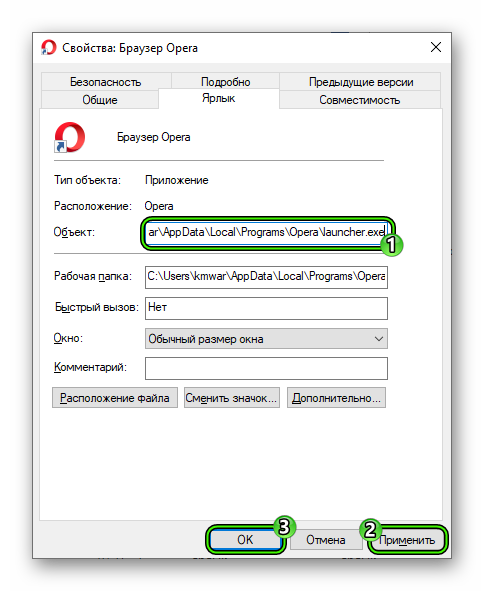
Только что мы отредактировали ярлык. В нем был ключ, который заставлял Оперу грузить определенный сайт при старте. После удаления этого ключа все должно прийти в норму.
Остается только убедиться, что в браузере не работают «сомнительные» расширения. Для этого:
- Нажимаем комбинацию
Ctrl +Shift +E , чтобы перейти к соответствующей странице. - Проверьте, есть ли тут расширения, которые вы не устанавливали.
- При необходимости удалите лишние, нажав на значок в виде крестика и подтвердив действие.
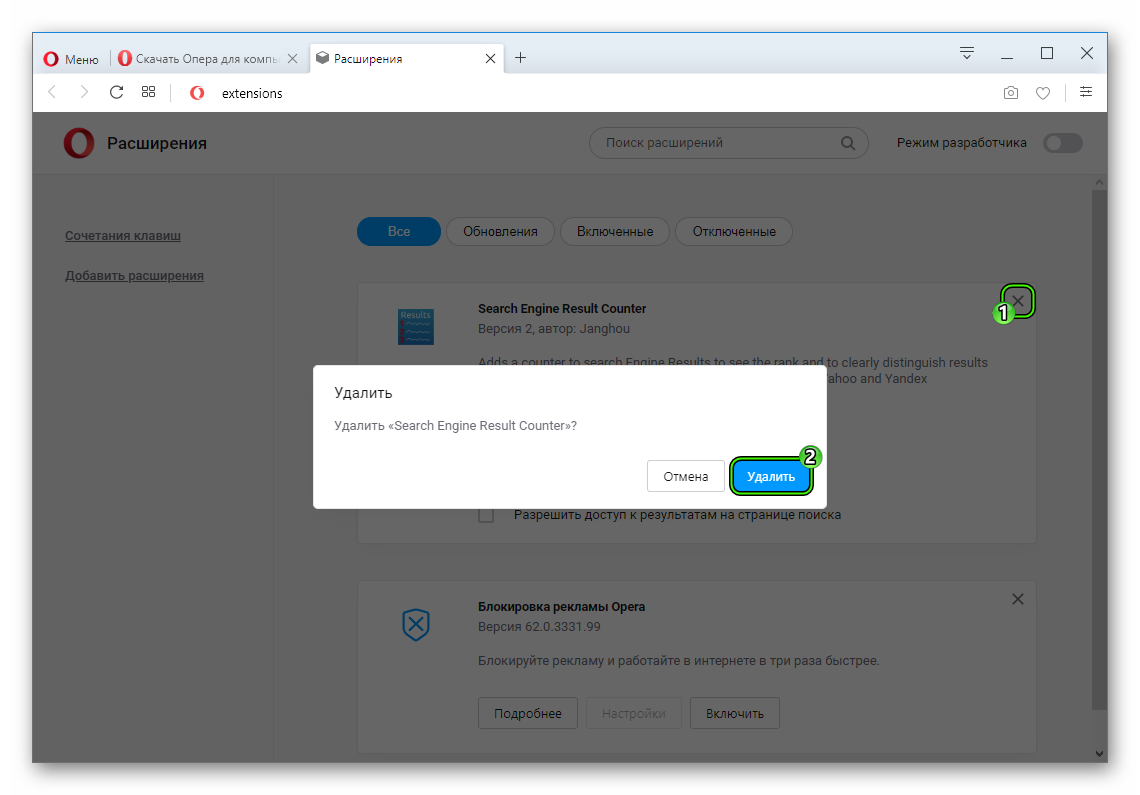
Заключение
В рамках данного материала мы поговорили о том, что делать, если в браузере Opera при старте загружается какой-то неизвестный сайт. Как уже говорилось выше, причин для появления этого ресурса при старте довольно много. Но существует универсальный способ, который позволит быстро решить проблему.